Por favor, desative e conecte os cabos de energia PCIe [Resolvido]
 Recentemente, ao ligar um de nossos PCs, encontramos o erro Por favor, desative e conecte os cabos de energia PCIe para esta placa de vídeo. O PC funcionou bem no dia anterior e não mostrou sinais de falha de hardware.
Recentemente, ao ligar um de nossos PCs, encontramos o erro Por favor, desative e conecte os cabos de energia PCIe para esta placa de vídeo. O PC funcionou bem no dia anterior e não mostrou sinais de falha de hardware.
Após investigação mais aprofundada, parecia que o erro geralmente aparece devido a cabos incompatíveis ou soltos, conexões inadequadas, problemas com a PSU (Unidade de Fonte de Alimentação), BIOS problemático ou uma GPU defeituosa. Além disso, geralmente afetava RTX 2060, GTX 1650, GTX 1060 e GTX 1080.
Para começar, certifique-se de que as conexões estão em ordem, o cabo PCIe está conectado tanto à GPU quanto à PSU, e todos os pinos estão plugados. Se a conexão estiver solta, você verá uma luz vermelha na GPU. Quando conectado corretamente, a luz ficará branca.
Como consertar o erro Desligue e conecte os cabos de energia PCIe?
1. Use os gráficos integrados (solução alternativa para inicializar o PC)
Primeiro, você poderia remover a placa de vídeo externa e inicializar o PC com os gráficos onboard. Isso permitirá que você acesse o Windows e reverta o driver se isso causou o problema em primeiro lugar, embora seja altamente improvável.
 Placa de vídeo
Se isso não funcionar ou se você não atualizou o driver da placa de vídeo recentemente, o problema pode estar nas conexões, GPU ou PSU.
Placa de vídeo
Se isso não funcionar ou se você não atualizou o driver da placa de vídeo recentemente, o problema pode estar nas conexões, GPU ou PSU.
2. Verifique os requisitos da GPU
Cada GPU é projetada para funcionar com um cabo PCIe que tem um número específico de pinos, 6 ou 8, e cada um deve estar conectado para um funcionamento eficaz.
Um cabo de 6 pinos entrega até 75 Watts, enquanto um cabo de 8 pinos entrega um máximo de 150 Watts. Portanto, verifique os requisitos da GPU e use um de acordo.
Lembre-se, é melhor usar os cabos fornecidos com a GPU. Além disso, se você vir alguns pinos adicionais pendurados, conecte-os também. Isso funcionou para 3 em cada 5 usuários enfrentando o erro Por favor, desative e conecte os cabos de energia PCIe para esta placa de vídeo com NVIDIA GeForce GTX 960.
Por fim, não se esqueça de verificar se sua PSU consegue fornecer a energia necessária à GPU. Para isso, verifique as especificações tanto da PSU quanto do cabo.
3. Reinsira a bateria CMOS
- Abra o painel traseiro do laptop ou o painel lateral do CPU, conforme o caso.
-
Agora, localize a bateria CMOS e remova-a. É uma bateria do tamanho de uma moeda usada para alimentar o BIOS.

- Aguarde um minuto, depois reinsira a bateria e tente inicializar o sistema operacional.
Remover e reinsira a bateria CMOS redefine o BIOS para o padrão. Além disso, se você não se sentir confiante com o procedimento, recomendamos entrar em contato com um profissional. Quaisquer erros durante o processo podem danificar os outros componentes. Leia mais sobre este tópico
- NVIDIA RTX 5070 com cooler triplo atinge preço sugerido, agora $549 para membros Prime
- Aqui está o porquê de a NVIDIA ter bloqueado as análises do RTX 5050
- NVIDIA confirma suporte final para drivers da série GTX 900 e 1000
4. Reflashe o BIOS
Outra solução que funcionou para muitos de nossos leitores foi reflashear o BIOS. Isso requer um pen drive e a versão do BIOS que corresponde ao modelo da placa-mãe. Você deve ser capaz de encontrar um no site do fabricante do computador.
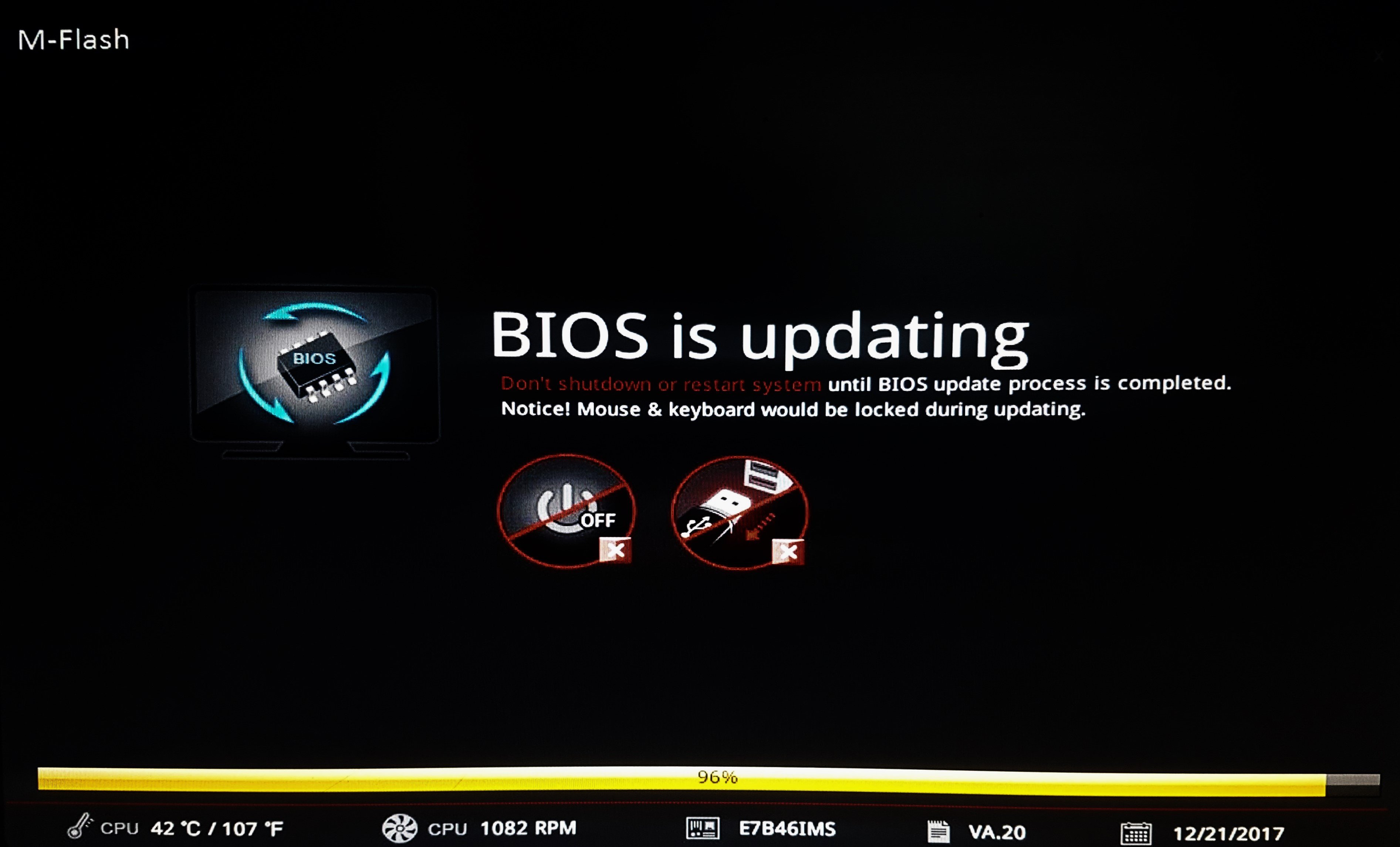 O processo é complexo e pode levar de alguns minutos a várias horas para ser concluído. Pratique extrema cautela e tenha o computador conectado a uma fonte de energia estável durante todo o tempo. Além disso, se você enfrentar corrupção no BIOS, isso também pode ser consertado!
O processo é complexo e pode levar de alguns minutos a várias horas para ser concluído. Pratique extrema cautela e tenha o computador conectado a uma fonte de energia estável durante todo o tempo. Além disso, se você enfrentar corrupção no BIOS, isso também pode ser consertado!
5. Entre em contato com um profissional de hardware
Se nada funcionar ou se você não tiver certeza de algumas das soluções listadas aqui, é melhor entrar em contato com o fabricante (se seu dispositivo ainda estiver sob garantia) ou um profissional de hardware.
Eles devem idealmente testar cada componente individualmente e substituir o que estiver com defeito.
Em nossa experiência, muitas vezes, o problema é uma GPU quebrada ou conexões inadequadas. Para nós, foi a GPU, e tivemos que substituí-la!
Caso isso ocorra, descubra a melhor placa de vídeo compatível com o Windows 11 e adquira uma imediatamente!
Para qualquer dúvida ou para compartilhar o que funcionou para você, deixe um comentário abaixo.











